360安全浏览器如何开启麦克风权限?我们想要开启360安全浏览器的麦克风权限,应该如何开启呢,具体应该如何操作。我们在使用360安全浏览器的时候,有些网页想要使用录制音频的时候,需要开启麦克风权限,具体应该如何操作呢,具体的操作方式是什么,小编下面整理了360安全浏览器开启麦克风权限操作方式,不会的话,跟着我一起往下看吧!
360安全浏览器开启麦克风权限操作方式
1、首先打开360安全浏览器,在浏览器右上角点击“打开菜单”图标,然后在下方弹出的菜单窗口中点击“设置”这一项。
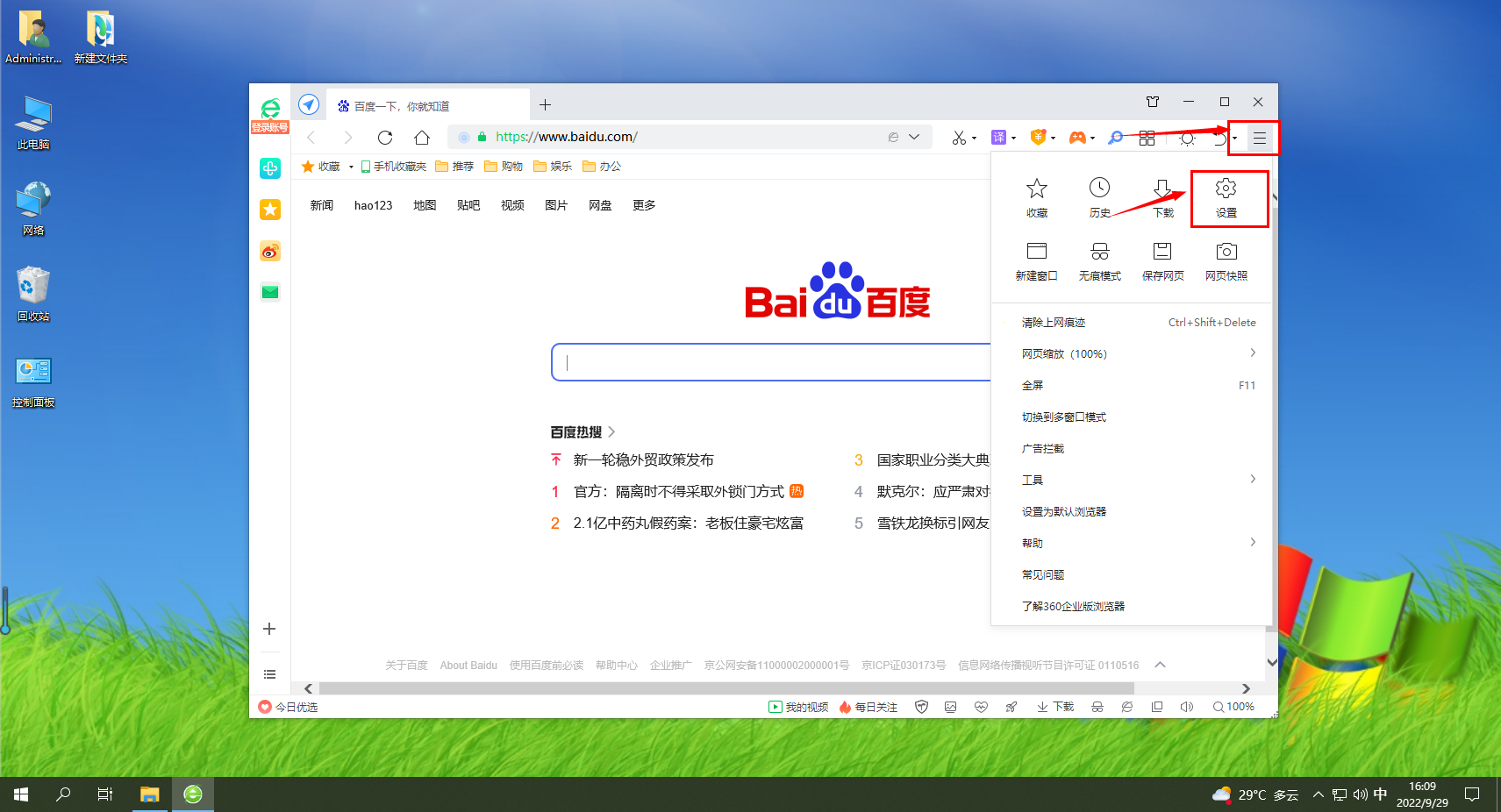
2、这时我们会进入360安全浏览器的基本设置页面,在页面左侧的导航菜单中点击“高级设置”。
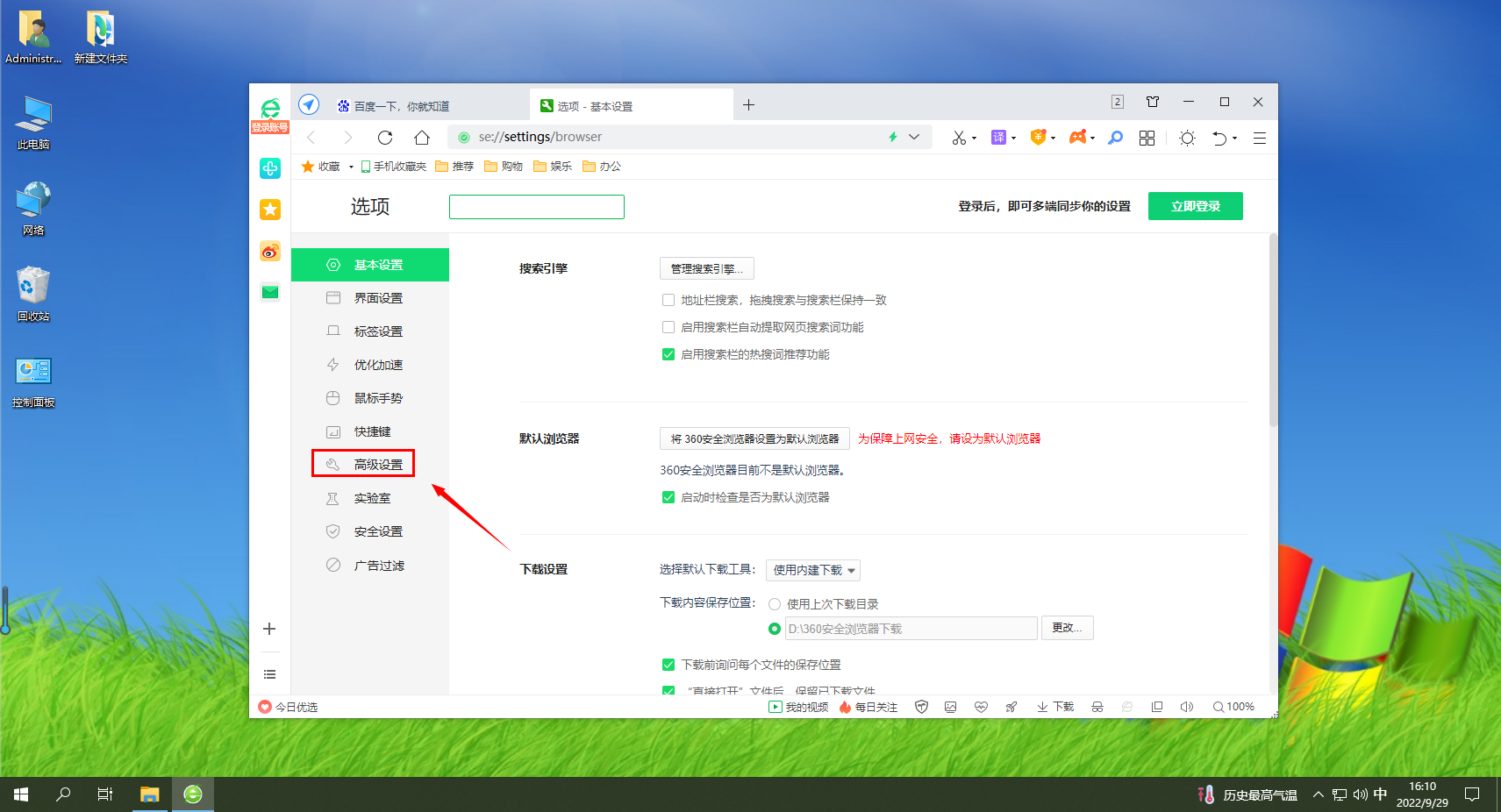
3、在高级设置页面中可以找到“网页设置”这一项,点击其中的“网页内容高级设置”按钮。
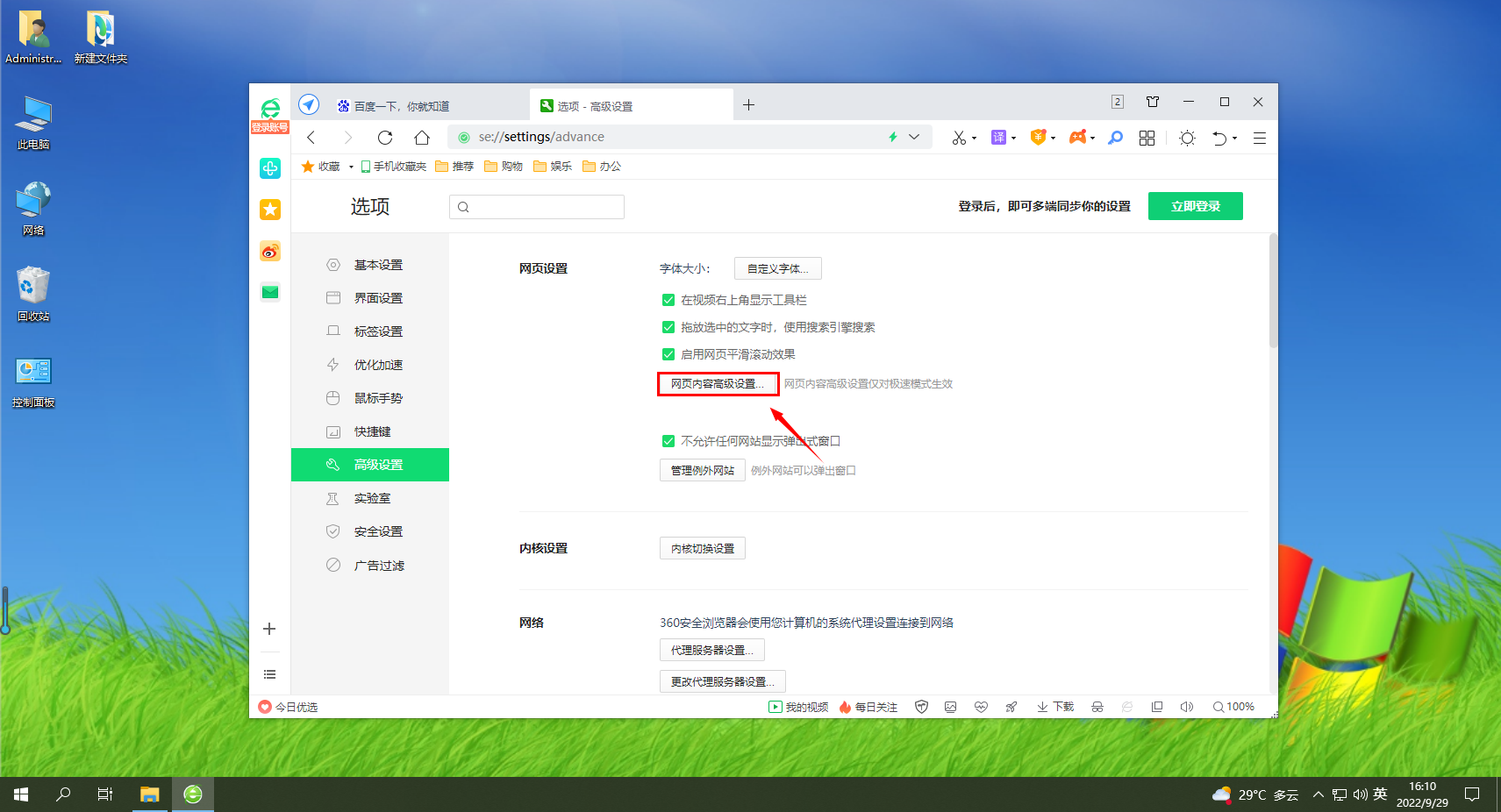
4、点击之后会弹出一层新的设置窗口,在窗口中找到“媒体”这一项,然后选择“允许网站访问我的摄像头和麦克风”就可以了。
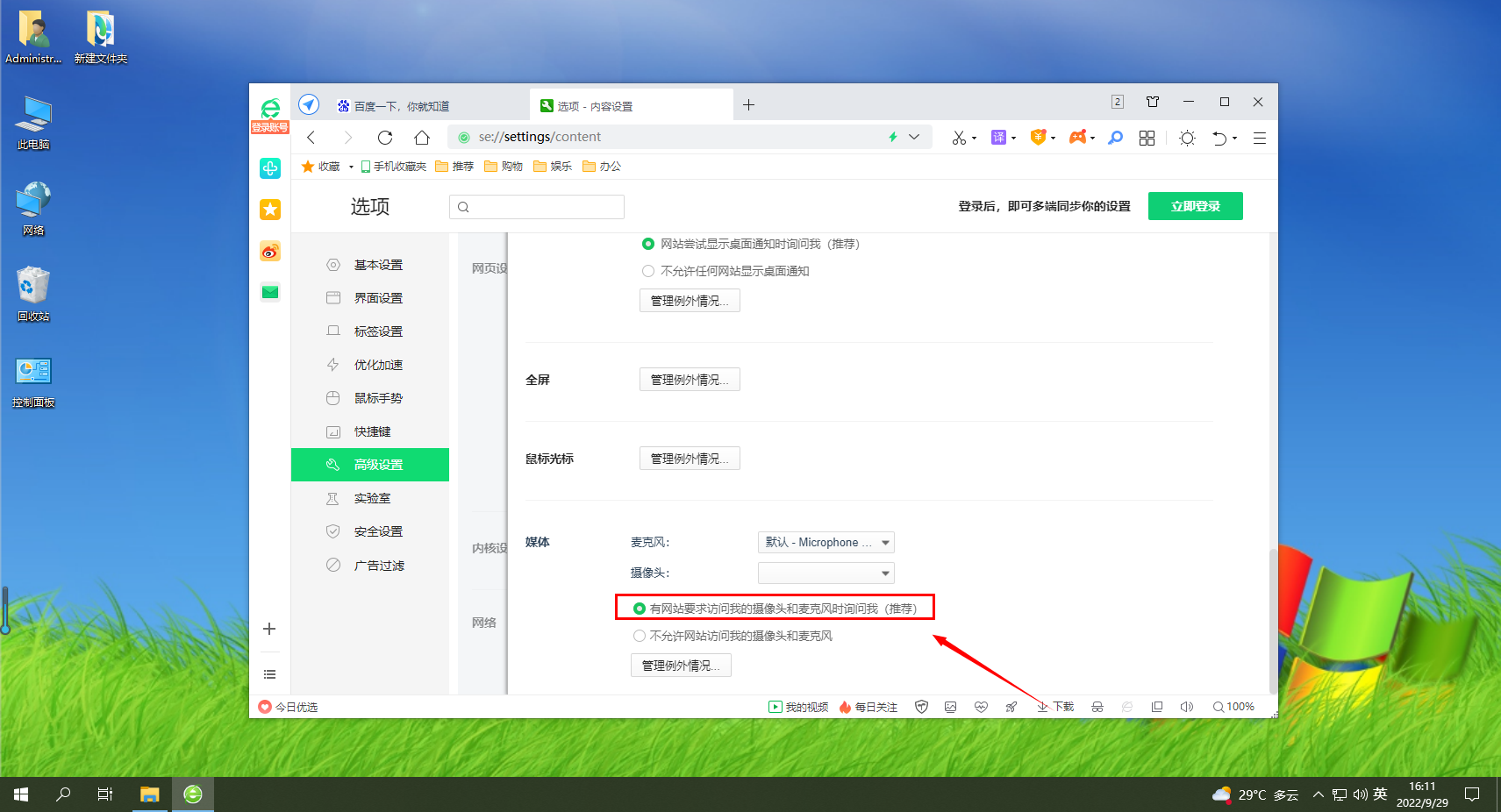
以上就是【360安全浏览器如何开启麦克风权限-360安全浏览器开启麦克风权限操作方式】全部内容了,更多精彩教程尽在浏览器之家~















